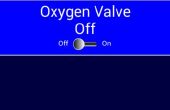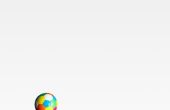Paso 2: Diseñar el botón menú y seleccione la salida de Arduino al ser pulsada y establece la duración en 0,7 seg.
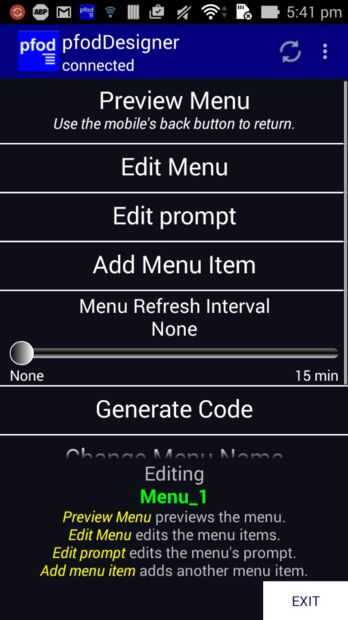
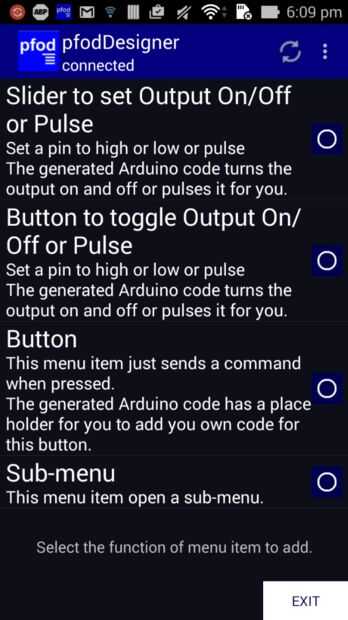
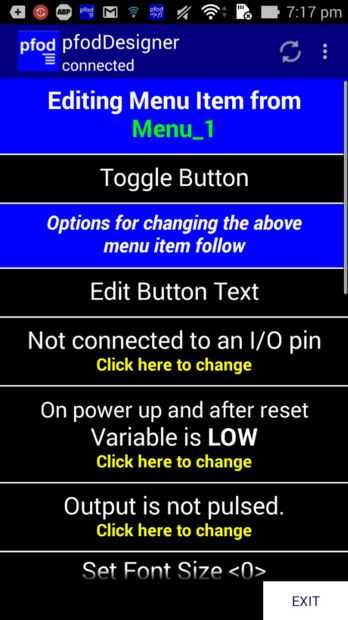
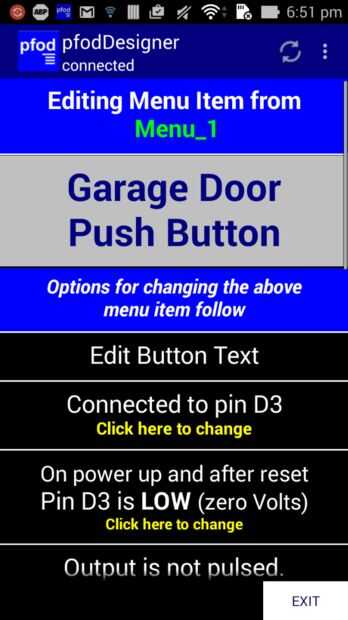
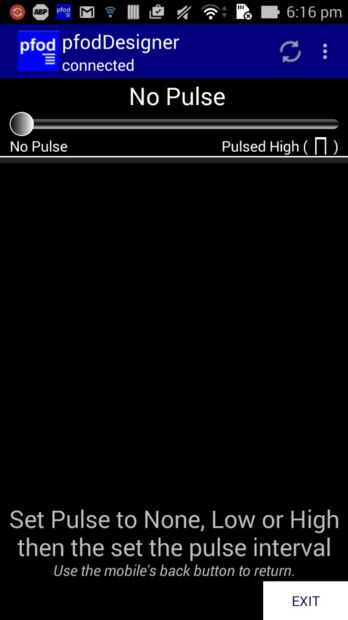
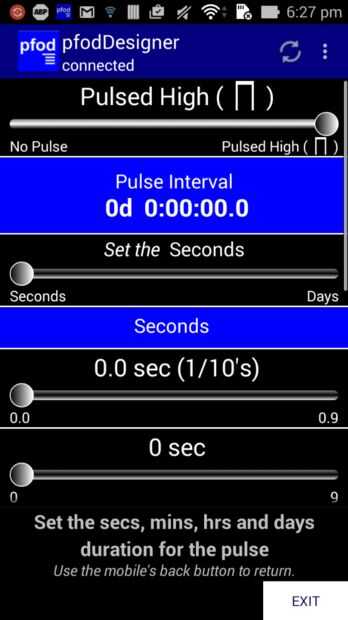
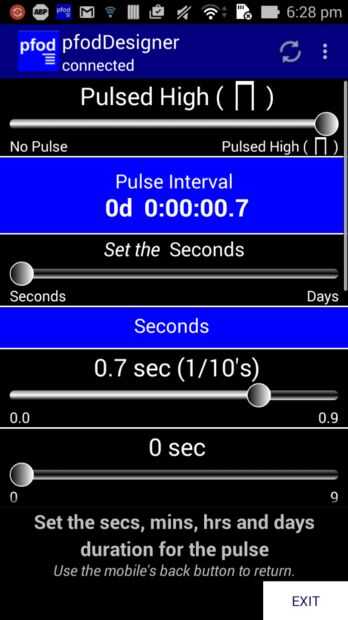
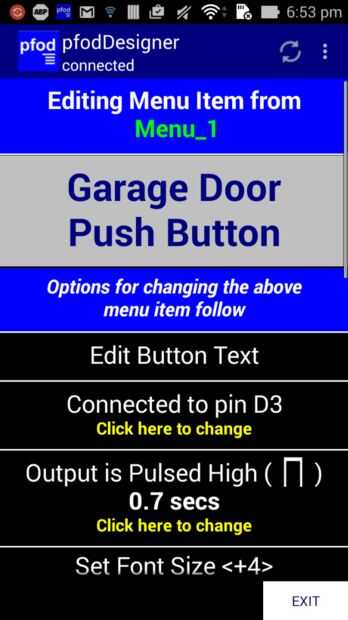
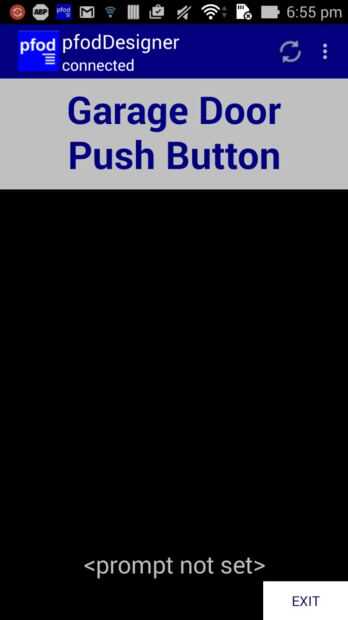
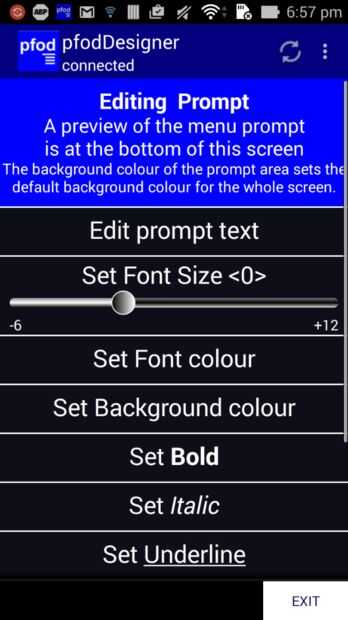
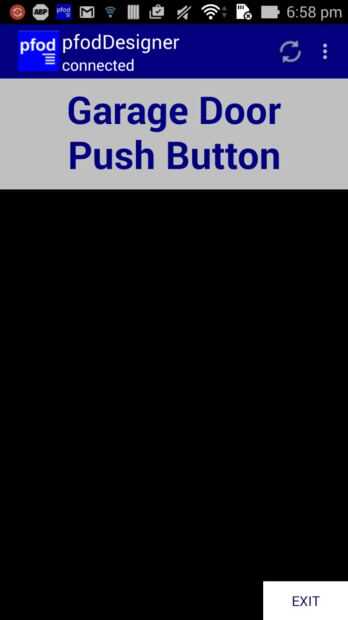
Hay un montón de capturas de pantalla asociadas con este paso. Están indicadas en la orden mencionada aquí.
Abra el pfodDesigner y seleccione "Nuevo menú de inicio"
Haga clic en "Agregar elemento de menú" para ver la lista de elementos de menú que se pueden añadir
Seleccione "Botón para alternar la salida On/Off o de pulso"
Editar el texto del botón a "Garaje puerta Push Button". Inserte un retorno entre la puerta y empuje. Conjunto la fuente Negrita y fuente a fondo azul y fuente tamaño de fuente y plata para + 4, formato de lo que más le convenga. Conectar este botón con un perno de la entrada-salida de Arduino, decir D3
Haga clic en "Salida no es pulsada" para establecer el tipo de pulso y la duración.
Desde esta pantalla puede configurar la salida de pulso alto o bajo o no. Si tu relay es baja activa, entonces mueva el control deslizante medio bajo pulsado, de lo contrario si tu relay es alta activa, luego que desplace el cursor a alta pulsada. En este ejemplo se asume que se utiliza un relé de disparo alta. Así deslizando el cursor a pulsado alta muestra la configuración de duración.
En esta pantalla que puede deslizar el conjunto el deslizador de segundos a lo largo a elegir para ajustar a los segundos, minutos, horas y días que desea. En este ejemplo solo queremos un corto pulso de 0,7 seg así Deslice el regulador de 1/10 a 0,7
Volver a la pantalla anterior para ver la configuración completa
Regresar (dos veces) y seleccione "Menú de vista previa" para ver el menú entero terminado exactamente como muestra en pfodApp.
Para eliminar el valor predeterminado texto pronto volver y seleccione opción de editar y editar texto pronto y eliminar el texto por defecto y deje vacío. No hay necesidad de un sistema como el botón lo dice todo
Luego volver y escuchar el menú otra vez.
Eso es todo. Terminado el diseño del menú.